Specyfikacja komputera zawiera istotne informacje o urządzeniu, które powinniśmy znać jako jego użytkownicy. Z różnych powodów nie zawsze jednak wiemy, jaki procesor, kartę graficzną i inne podzespoły ma sprzęt, z którego korzystamy. Podpowiadamy, jak w prosty sposób dowiedzieć się, co nasz komputer ma w środku.
Specyfikacja komputera nie zawsze jest oczywista, ale warto ją znać

Możliwość sprawdzenia, jaka jest specyfikacja komputera, przyda nam się w następujących sytuacjach:
- Chcemy sprawdzić, czy dany program lub gra bez problemu będą działać na naszym urządzeniu
- Chcemy rozbudować nasz komputer i potrzebujemy sprawdzić, czy wybrane przez nas podzespoły będą pasować choćby do płyty głównej
- Zmieniamy komputer i chcemy sprawdzić, o ile lepsze podzespoły ma upatrzony przez nas model od sprzętu, z którego dotychczas korzystaliśmy
Gdy kupujemy nowy komputer, zazwyczaj dobrze wiemy, w jakie podzespoły jest on wyposażony. Wszystkie szczegóły można znaleźć na stronie internetowej sklepu lub producenta, a gdy już mamy sprzęt u siebie, możemy zerknąć do dokumentacji, która była w zestawie. Czasem jednak używamy komputera od kilku lat i nie możemy znaleźć załączonych do niego dokumentów. Teoretycznie możemy wpisać w Google nazwę modelu z tabliczki znamionowej urządzenia, jednak to nie zawsze rozwiąże problem. W przypadku laptopów często model o tej samej nazwie występuje w bardzo wielu konfiguracjach, a komputery stacjonarne są składane z różnych podzespołów.
Jaka jest specyfikacja komputera? Oto jak można to sprawdzić

Najprostszą metodą sprawdzenia specyfikacji komputerami jest wyświetlenie tych informacji poprzez narzędzia systemowe. W przypadku komputera z Windowsem wybieramy ustawienia, następnie system i informacje. Główne zalety tej metody to szybkość i brak konieczności instalowania dodatkowego oprogramowania. Niestety, w niektórych przypadkach liczba podanych informacji będzie niewystarczająca. Windows nie pokazuje bowiem szczegółowej specyfikacji komputera, tylko wyświetla informacje na temat modelu i taktowania procesora, wielkości pamięci operacyjnej oraz wersji systemu.
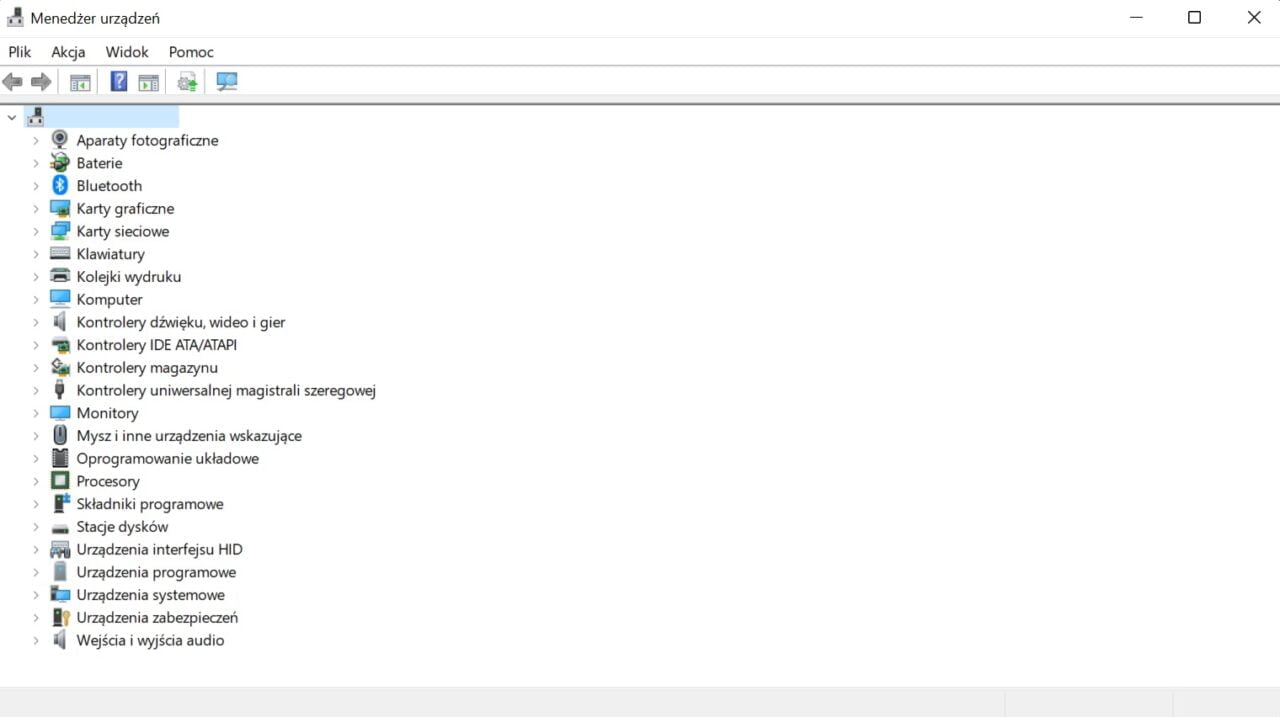
Nieco więcej danych, ale innego typu, znajdziemy w Menedżerze Urządzeń. Mając komputer z Windowsem, wystarczy kliknąć ikonę wyszukiwania na pasku zadań i wpisać Menedżer Urządzeń, a następnie wybrać z listy pozycję o tej nazwie. Otworzy nam się okno, w którym sprawdzimy m.in. informacje o karcie sieciowej, graficznej, procesorze oraz o urządzeniach zewnętrznych podłączonych do komputera (mysz, klawiatura, drukarka i inne).
Jeśli potrzebujemy bardziej szczegółowych danych dotyczących komputera, przyda nam się zewnętrzne oprogramowanie. Pierwsza z propozycji to program CPU-Z. To darmowe, bardzo proste w obsłudze i lekkie oprogramowanie, które od razu po uruchomieniu pokaże szczegółowe podzespoły urządzenia. Dowiemy się nie tylko o liczbie GB RAM-u, ale też o typie tej pamięci, sprawdzimy szczegółowe informacje o procesorze i nie tylko. Program jest dostępny w wersji angielskiej oraz chińskiej.
Druga z propozycji zewnętrznego oprogramowania do sprawdzania parametrów komputera to HWiNFO. To nieco bardziej rozbudowane narzędzie, choć wciąż proste w obsłudze. Program pokaże nam m.in. szczegółowe informacje o płycie głównej, temperaturę procesora, aktualne parametry dysku twardego i nie tylko. HWiNFO jest dostępny po polsku.
Czytaj także: Tani komputer o dużej mocy. Składamy „potwora” za 2000 zł
Korzystając z powyższych wskazówek, sprawdzenie, jaka jest specyfikacja komputera, nie powinno sprawiać kłopotów. Wybór konkretnej metody zależy głównie od tego, jak bardzo szczegółowych informacji potrzebujemy.
zdjęcie główne: Depositphotos

